Kan ikke installere ScanGear (skannerdriver)
Hvis installeringen ikke starter når du setter inn installerings-CD-ROM-en i diskstasjonen på datamaskinen:
Start installeringen ved å følge fremgangsmåten nedenfor.
-
Følg fremgangsmåtene som vist nedenfor.
- I Windows 8.1 eller Windows 8 velger du Utforsker (Explorer) på oppgavelinjen på skrivebordet, og deretter velger du Datamaskin (Computer) i listen til venstre.
- I Windows 7 eller Windows Vista: Klikk Start og Datamaskin (Computer).
- I Windows XP: Klikk Start og Min datamaskin (My Computer).
-
Dobbeltklikk på
 CD-ROM-ikonet i vinduet som vises.
CD-ROM-ikonet i vinduet som vises.Hvis innholdet på CD-ROM-en vises, dobbeltklikker du på MSETUP4.EXE.
Hvis du ikke kan installere ScanGear (skannerdriver) fra installerings-CD-ROM-en, laster du ned og installerer MP Drivers fra nettsiden.
 Merk
Merk-
Hvis CD-ROM-ikonet ikke vises, prøver du følgende:
- Fjern CD-ROMen fra datamaskinen, og sett den deretter inn igjen.
- Start datamaskinen på nytt.
Hvis ikonet ennå ikke vises, prøver du forskjellige disker og ser om de vises. Hvis andre disker vises, er det et problem med installerings-CD-ROM-en. Kontakt i så fall servicesenteret.
-
Hvis du ikke kommer videre fra Skannertilkobling (Scanner Connection):
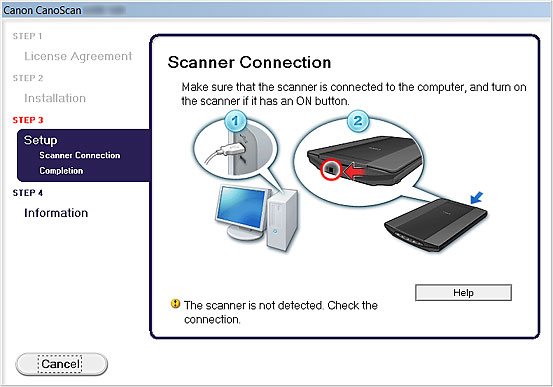
 Merk
Merk
- Det kan hende at Fant ikke skanneren. Kontroller tilkoblingen. (The scanner is not detected. Check the connection.) vises, avhengig av datamaskinen du bruker.
- Kontroll 1 Kontroller at USB-kabelen er riktig koblet til maskinen og datamaskinen.
- Kontroll 2 Koble fra USB-kabelen fra maskinen og datamaskinen, og koble den deretter til på nytt.
-
Kontroll 3 Hvis du ikke får løst problemet, følger du fremgangsmåten nedenfor for å installere ScanGear på nytt.
- Klikk på Avbryt (Cancel).
- Klikk på Start på nytt (Start Over) på skjermbildet Installeringen mislyktes (Installation Failure).
- Klikk på Avslutt (Exit) i skjermbildet "CanoScan XXX" (der "XXX" er modellnavnet), og ta deretter ut installerings-CD-ROM-en.
- Koble USB-kabelen fra maskinen og datamaskinen.
- Start datamaskinen på nytt.
- Sørg for at det ikke er noen programmer som kjører.
- Sett inn installerings-CD-ROM-en på nytt, og installer deretter ScanGear.
I andre situasjoner:
Installer ScanGear på nytt.
Hvis ScanGear ikke ble riktig installert, avinstallerer du CanoScan XXX Scanner Driver (der "XXX" er modellnavnet), starter datamaskinen på nytt og installerer ScanGear på nytt. For å avinstallere CanoScan XXX-skriverdriveren (CanoScan XXX Scanner Driver) starter du avinstallasjonsprogrammet fra Kontrollpanel (Control Panel).
Når du installerer ScanGear på nytt, installerer du det fra installerings-CD-ROM-en eller MP Drivers fra nettsiden.
 Merk
Merk
- Hvis installeringsprogrammet ble tvunget til å avslutte som følge av en Windows-feil, kan det hende at systemet er ustabilt, og at du ikke får installert ScanGear. Start datamaskinen på nytt før du installerer på nytt.

